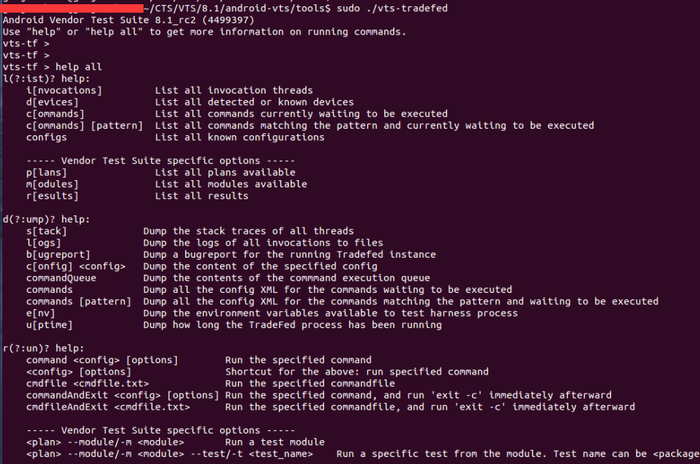1、VTS简介
VTS的全称是 Vendor Test Suite(供应商测试套件)。
为何引入VTS测试?
目前Android的系统升级是很麻烦的,为了能更快的将设备升级到新的Android版本,Android O 开始新引入了 Project Treble,Project Treble 适用于搭载 Android O 及后续版本的所有新设备。
Android 7.x 及更早版本中没有正式的Vendor层接口,因此每次更新系统都相对耗时和困难:

treble_blog_before.png
Android O 之后,Treble 提供了稳定的Vendor层接口,供设备制造商访问 Android 代码中特定于硬件的部分,这样就可以只更新框架层,减少升级系统带来的成本和困难:

treble_blog_after.png
为了确保Vendor层实现的前向兼容性,新的Vendor层接口会由供应商测试套件 (VTS) 进行验证,该套件类似于兼容性测试套件 (CTS)。
2、VTS测试流程
1)替换谷歌system.img
VTS测试要求刷入谷歌提供AOSP的system.img (GSI)。在user版本中,如果直接使用flash tool单独烧录GSI时,会导致无法开机。
之所以会出现这种问题,是由于在user/userdebug版本中,dm-verity是使能的,替换GSI后导致dm-verity不能通过。 如果要解决这个问题,就需要进行unlock操作,并且要用fastboot来刷入刷入谷歌提供的system.img .
具体操作如下:
-
- 在设置中打开 OEM unlocking 选项
-
- 在设置中打开 USB debugging 选项
-
- 长按音量 + 和电源键进入fastboot模式
-
- 连接到电脑上,分别执行
fastboot flashing unlock和fastboot oem unlock,
执行命令后需要选择音量 + 来确认unlock。
- 连接到电脑上,分别执行
-
- 执行 fastboot 命令刷入google提供的 system.img (GSI):
fastboot flash system system.img(需要根据软件版本的信息来选择GSI版本)
- 执行 fastboot 命令刷入google提供的 system.img (GSI):
-
- 重启:
fastboot reboot
- 重启:
2)VTS测试
Running VTS
主机端设置
- 首先设置基本测试环境 GMS测试环境.
- VTS测试环境配置:
安装 Python 开发工具包:sudo apt-get install python-dev
安装协议缓冲区工具(适用于 Python):sudo apt-get install python-protobuf protobuf-compiler
安装 Python 虚拟环境相关工具:sudo apt-get install python-virtualenv python-pip - 下载并解压VTS测试工具
手机端设置
- 擦除设备上的用户数据(即运行
fastboot -w)。 - 刷入谷歌提供的system.img (GSI),使用与设备的ABI相对应的GSI,是否支持A / B更新以及设备的security_patch_level:
ABI A/B Non A/B security_patch_level Arm64 aosp_arm64_ab aosp_arm64_a Uses the format: [year][month][date]Arm32 aosp_arm_ab aosp_arm_a Uses the format: [year][month][date]x86_64 aosp_x86_64_ab aosp_x86_64_a Uses the format: [year][month][date]x86_32 aosp_x86_32_ab aosp_x86_32_a Uses the format: [year][month][date] - Android 8.x的设备不需要安装SIM卡,但是Android P及更高版本的设备将需要SIM卡进行VTS测试。
- 确保手机可以连接到IPV6的wifi网络,如果设备具有GPS / Wi-Fi / Cellular功能,则必须重置设备并打开位置设置。
- 通过usb将手机连接到电脑上,通过
adb shell来保证可以正确的连接。
运行VTS测试
- 打开终端命令行
- 切换到android-vts路径下
$ cd *installation-path*/android-vts/tools - 通过下面的命令来进入到vts的控制台
$ .vts-tradefed - 运行vts的测试命令
> run vts
VTS常用命令
- 列出所有跑测结果
> l r - 列出所有检测到或已知的设备
> l d - 单跑某一个模块
> run vts -m <模块名> - 单跑某个测试项
> run vts -m <模块名> -t <测试项名> - 可用选项
> run vts -s <device_id> --logcat-on-failure --screenshot-on-failure --shard-count <shards>'-s <device_id>':可指定运行测试的设备
'--logcat-on-failure':当测试失败时捕获logcat
'--screenshot-on-failure':当测试失败时截取屏幕截图
'--shard-count <shards>':用多个设备上同时跑测,可节省时间
- 更多的命令可通过
help all来查看: